电脑管家健康小助手的使用
时间:2019-10-02 13:45:51 作者:无名 浏览量:80
核心提示:您需要点击右下角的工具箱图标,在出现的窗口中点击健康小助手功能,即可打开健康小助手使用界面。
1、如何开始使用健康小助手?
答:您需要点击右下角的工具箱图标,在出现的窗口中点击健康小助手功能,即可打开健康小助手使用界面。
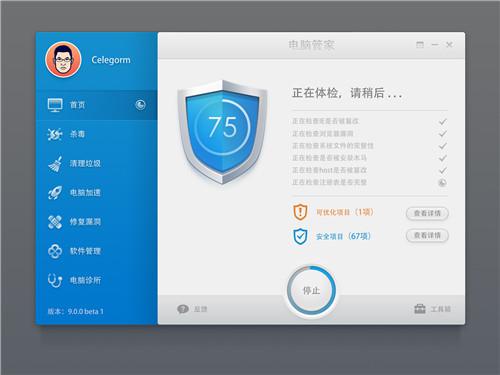
图一 电脑管家健康小助手的使用
2、什么是护眼配色,如何开始使用?
答:为了广大用户长期使用电脑的用眼健康,电脑管家会帮助用户将系统的背景颜色从刺眼的白色配成柔和的绿色,当您长时间的阅读文本时,柔和的背景色有助于缓解眼睛的疲劳。
在健康小助手的第一个功能“护眼配色”下方,您会发现有一个开启按钮,只需要点击一次,即可轻松完成配色,如果不习惯,再点击一次即可恢复成原来的系统设置。
以下是使用“护眼配色”后在“记事本”中展现的效果:
3、什么是定时休息,如何开始使用?
答:长期使用电脑,会使眼睛疲劳、肩部颈椎发生劳损。电脑管家建议您不要长时间的坐在电脑旁边,至少每隔一小时休息3分钟,您可以利用这3分钟的休息时间离开座位,散散步,活动一下身体。
健康小助手可以帮您养成良好的使用电脑习惯,根据您的设置定期提醒您休息几分钟,在此休息期间,电脑屏幕会暂时锁定。
在健康小助手的第二个功能“定时休息”下方,您会发现有一个开启按钮,只需要点击一次,即开启定时休息的功能。
4、如何修改定时休息的频率和休息时长设置?
答:您可以点击“定时休息”下方小字后面的小铅笔图标开始设置:
您可以手动输入1-9几个整数,以设置休息间隔的小时数,同样也可以设置每次休息的分钟数,点击右侧的对勾小图标以完成设置。

图二 电脑管家健康小助手的使用
5、进入休息时会发生什么?如何退出休息?
答:当进入休息时间时,电脑管家会将屏幕暂时锁定,建议您可以利用这段时间好好放松一下身体,不要长期的坐在电脑边上。
● 当系统准备进入您所设定的休息时间时,健康小助手会先弹出一个提醒窗口,您可以根据您的需要选择是否进入休息时间。
● 当设置的休息时间结束后,会自动退出锁屏状态。
● 如果您正在处理紧急的事务,也可以在休息的任意时刻随时退出休息,方法是点击锁屏界面右上角的关闭按钮,或者按下键盘左上角的ESC键。
6、什么是定时关机,如何开始使用?
答:玩游戏、聊天经常会让我们忘记了时间,抬头一看表已经到了半夜1点多。长期的熬夜会给我们的身体健康带来巨大的危害,健康小助手可以通过定时关机的功能让您养成良好的作息习惯。
在健康小助手的第二个功能“定时关机”下方,您会发现有一个开启按钮,只需要点击一次,即开启定时关机的功能。
您可以设置自动关机的时间,也可以设置2种提醒方式,分别为只提醒不关机,自动关机。
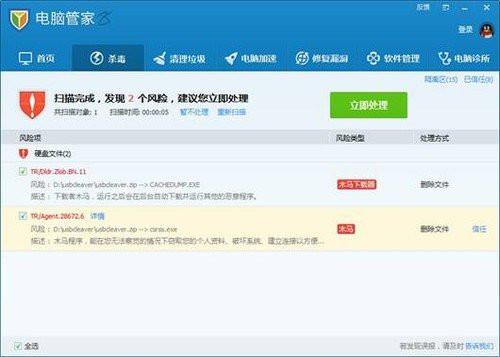
图三 电脑管家健康小助手的使用
当设置的休息时间到了,健康小助手会在桌面的右下角弹出关机提醒:
如果您设置了自动关机,则会弹出提醒,在倒数计时30秒后自动帮您关机,您可以点击“现在不关机”放弃本次的提醒。
康护士健康小助手 1.1 绿色版
- 软件性质:国产软件
- 授权方式:免费版
- 软件语言:简体中文
- 软件大小:99 KB
- 下载次数:738 次
- 更新时间:2019/10/2 11:23:44
- 运行平台:WinXP,Win7...
- 软件描述:电脑用久了脖子僵硬腰酸背痛腿抽筋,怎么办?使用康护士健康小助手吧!这是一款完全免... [立即下载]
软件资讯排行
- 荔枝FM成立6年引来了新的纠纷?
- 10000单司机告诉你:滴滴也存在二八定律,怎...
- 炸弹小分队玩法详解 对战小技巧汇总
- 在美柚APP上广告推行投进是怎样做的?
- 手把手教你如何用“天眼查”第一时间发掘短...
- B612——带给你童话感觉的自拍神器
- 携程网怎么抢低价机票 携程抢低价机票技巧
- 知乎里边的小技巧,把握这些你就能轻松做推...
- 如何用作业帮快速寻找答案
- 美团小技巧、你学到了吗?
最新软件资讯
- 第五人格佣兵怎么用?第四赛季排位佣兵上分攻...
- 《琅琊榜》手游毒系打BOSS推图及竞技场操作...
- 怎么运用某淘中心功用
- 怎么查看微信聊天记录,微信聊天记录查看方...
- 用好PowerPoint的“重用幻灯片”
- 微信使用技巧大全
- 微信漂流瓶捡不到瓶子是什么原因?为什么停用...
- 微信被举报了怎么解决?
- 腾讯电脑管家可以杀毒吗
- 你所不知道的QQ电脑管家小妙招 菜鸟也能变高...
软件教程分类
更多常用电脑软件
更多同类软件专题





